Все способы:
Вариант 1: Перестройка кеша ярлыков
Сбой кеша ярлыков — самая распространенная причина, по которой ярлыки рабочего стола могут стать белыми или, как еще говорят, пустыми. Устраняется она путем удаления файла кеша.
- Первым делом включите в параметрах папок и поиска показ скрытых элементов. Для этого на ленте «Проводника» переключитесь на вкладку «Вид», нажмите значок «Показать или скрыть» и отметьте пункт «Скрытые элементы».
- Перейдите в расположение файла кеша ярлыков, для чего вставьте в адресную строку «Проводника» путь
%userprofile%\AppData\Localи нажмите клавишу ввода. - Найдите в открывшейся папке файл «IconCache.db», удалите его и перезагрузите компьютер.
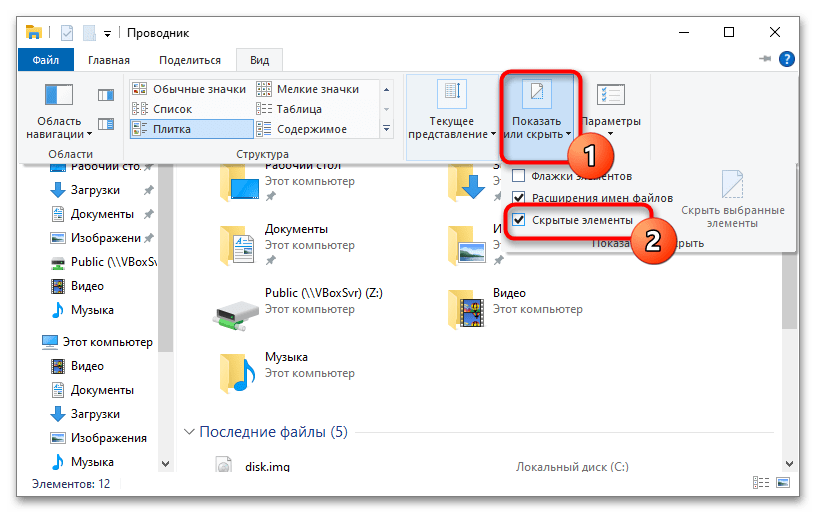
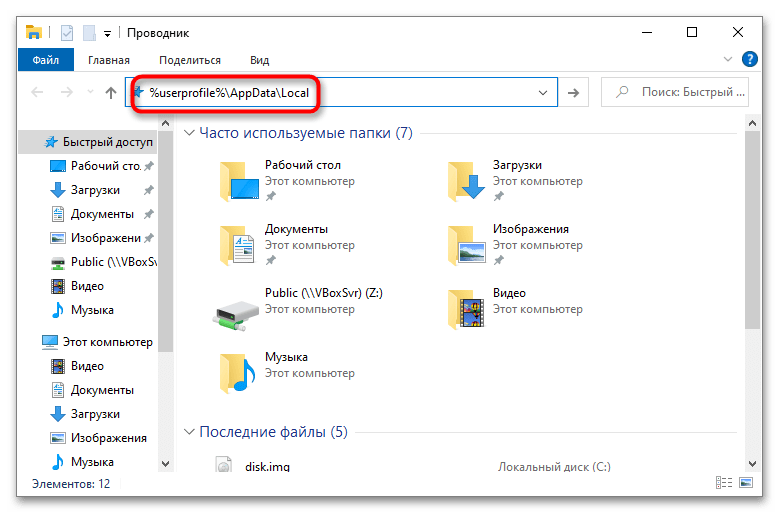
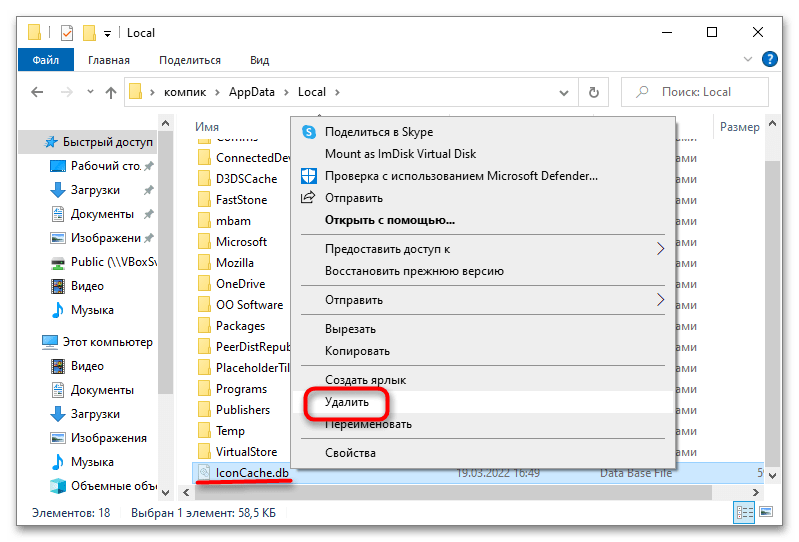
Вариант 2: Сброс ассоциаций ярлыков
Ярлыки на рабочем столе представляют собой специальные файлы со скрытым расширением LNK. В случае сбоя ассоциации файлов с этим расширением ярлыки могут стать белыми и нерабочими. Устраняется неполадка восстановлением ассоциации файлов LNK.
- Нажмите на клавиатуре Win + R, введите команду
regeditи нажмите ввод. - В открывшемся окне встроенной утилиты «Редактор реестра» разверните ветку
HKEY_CURRENT_USER\SOFTWARE\Microsoft\Windows\CurrentVersion\Explorer\FileExts\.lnkи удалите из последнего подраздела все каталоги, которые там найдутся. - Перезагрузите компьютер.
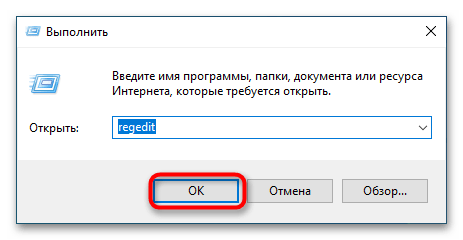
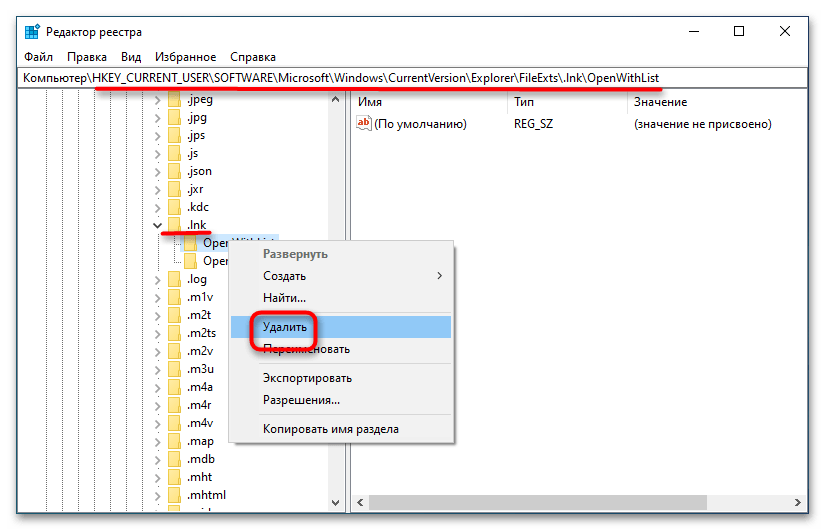
Вариант 3: Перерегистрация ассоциации
Другим способом связать ярлык с обрабатывающей его функцией является перерегистрация ассоциации расширения LNK.
- Запустите от имени администратора классическую «Командную строку».
- Выполните в ней команду
assoc.lnk=lnkfileи перезагрузите компьютер.
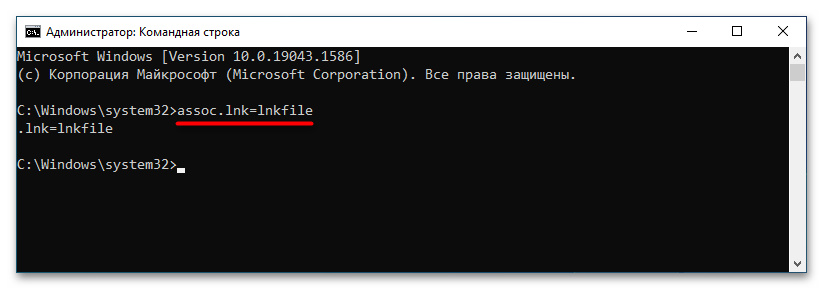
Вариант 4: Импорт ключей реестра
Если приведенные выше способы не помогли, импортируйте ключи реестра с компьютера, на котором проблема с ярлыками не наблюдается. Это не обязательно должен быть физический ПК, подойдет и виртуальная машина с Windows 7, 8.1, 10 или 11.
- На рабочем компьютере откройте командой
regedit«Редактор реестра» как было показано в Варианте 3. - В левой колонке нажмите правой кнопкой мыши по первому же разделу реестра и выберите в главном меню «Правка» → «Найти» или просто нажмите F3.
- В открывшемся окне поиска в поле «Найти» вставьте запрос «.lnk» и установите флажок в пункте «Имена разделов». С остальных пунктов галки убираем и жмем «Найти далее».
- Как только будет найден первый раздел, кликните по нему правой кнопкой мыши и выберите в контекстном меню опцию «Экспортировать».
- Сохраните файл в формате REG с произвольным именем (для удобства можно присвоить файлу номер).
- Нажмите F3, чтобы продолжить поиск.
- Аналогичным образом экспортируйте другие ключи реестра с подразделом «.lnk».
- Перенесите полученные REG-файлы любым удобным вам способом на проблемный компьютер и импортируйте их. Для этого просто запускаем REG-файл двойным кликом и подтверждаем в диалоговом окне его слияние.
- Завершив процедуру импорта, перезагрузите компьютер.
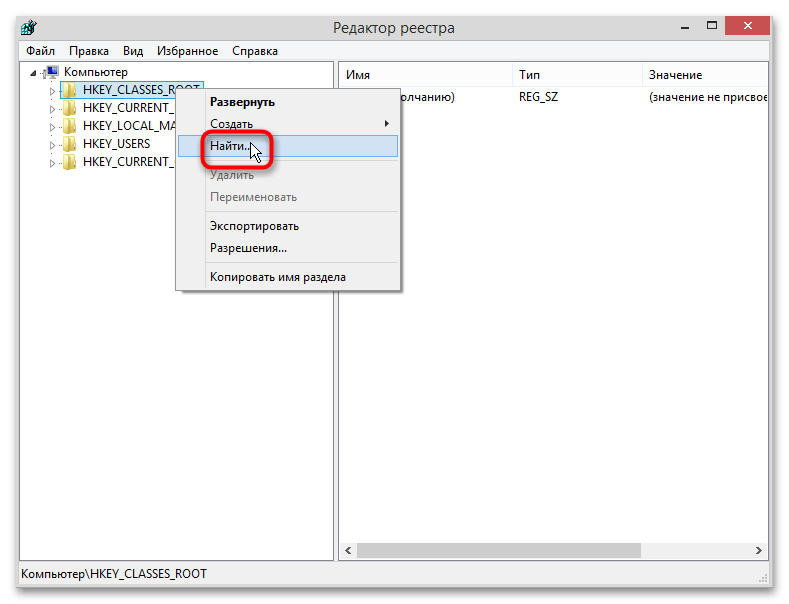
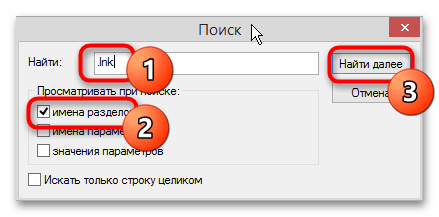
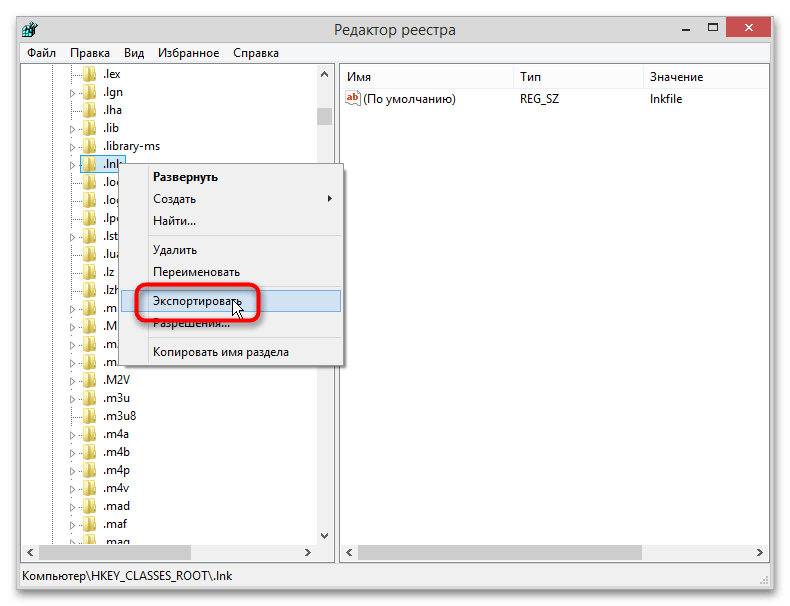
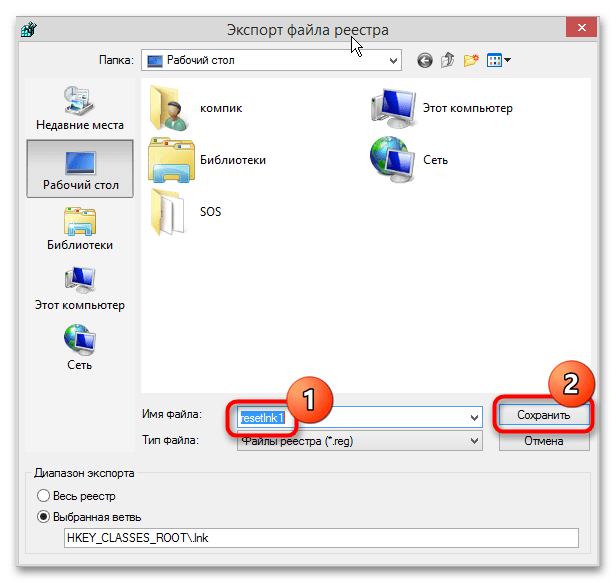
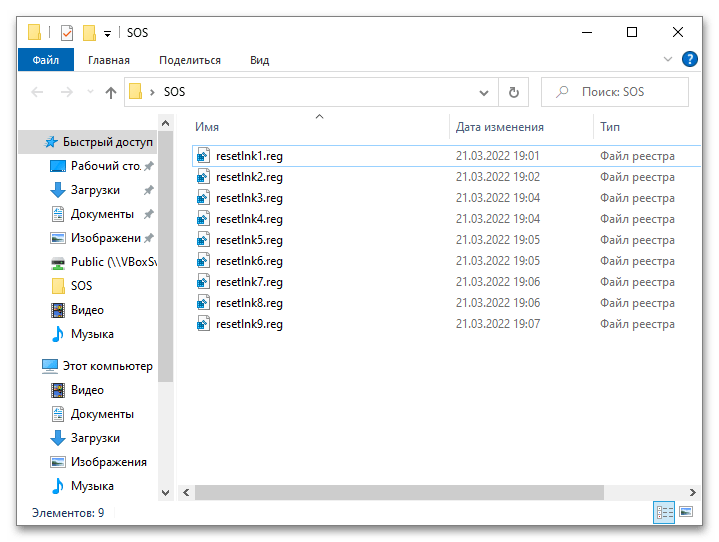
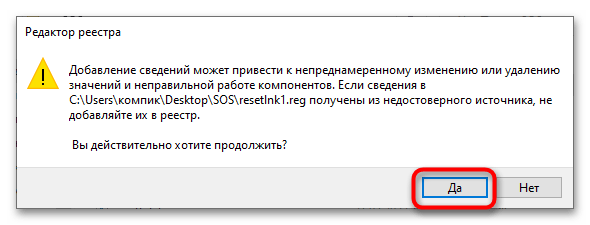
Нормальное отображение ярлыков на рабочем столе будет восстановлено.
Вариант 5: Откат к точке восстановления
Если в системе включена защита системного тома, при наличии точки восстановления вы можете выполнять откат системы.
- Откройте нажатием Win + R диалоговое окошко выполнения команд и выполните в нем команду
rstrui. - В окне утилиты «Восстановление системы» нажмите «Далее».
- Выберите ближайшую точку восстановления и нажмите «Далее».
- Запустите процедуру восстановления нажатием кнопки «Готово».
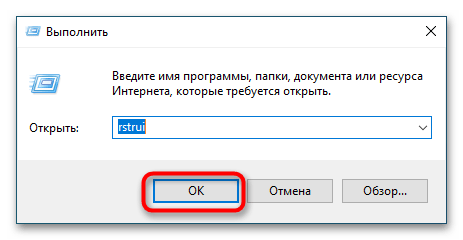
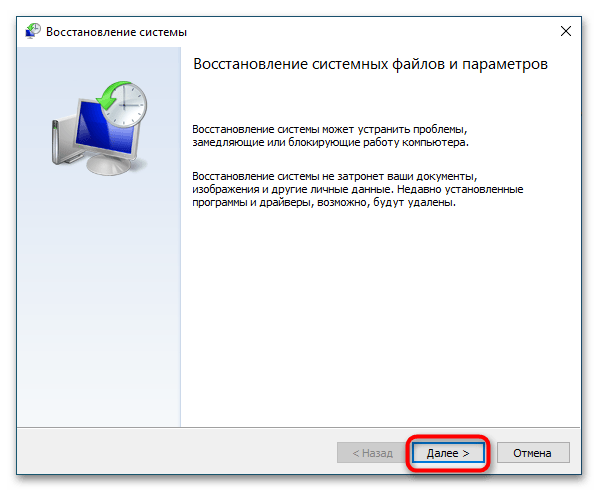
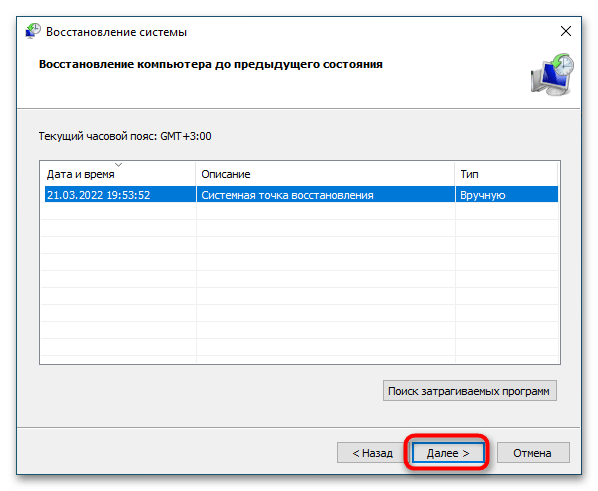
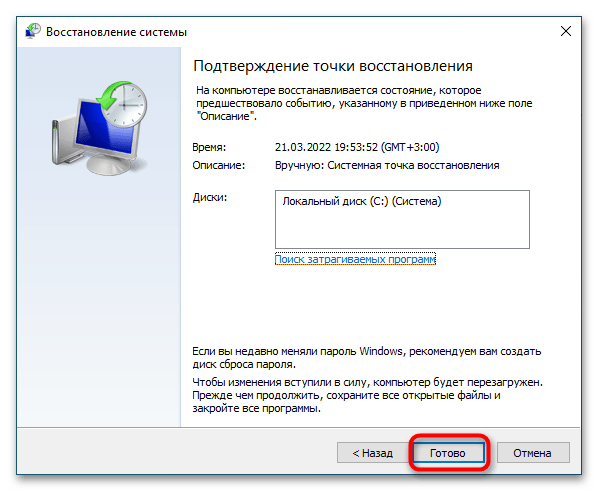
Как и в предыдущем варианте, данный способ позволяет восстановить поврежденные ключи реестра, но нужно отметить, что он более грубый, поскольку в процессе отката могут быть затронуты настройки системы и программ, которые вы не планировали изменять.
 Наша группа в TelegramПолезные советы и помощь
Наша группа в TelegramПолезные советы и помощь
 lumpics.ru
lumpics.ru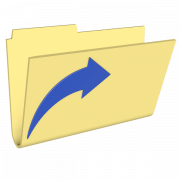


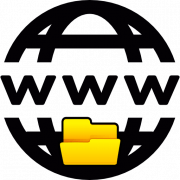
Задайте вопрос или оставьте свое мнение